Suivi
Cet article vous expliquera comment fonctionne la fenêtre de suivi (tâches, messages et mails) dans un dossier prospect ou client.
Pour accéder au suivi du dossier, cliquez sur « suivi » dans le dossier du client :
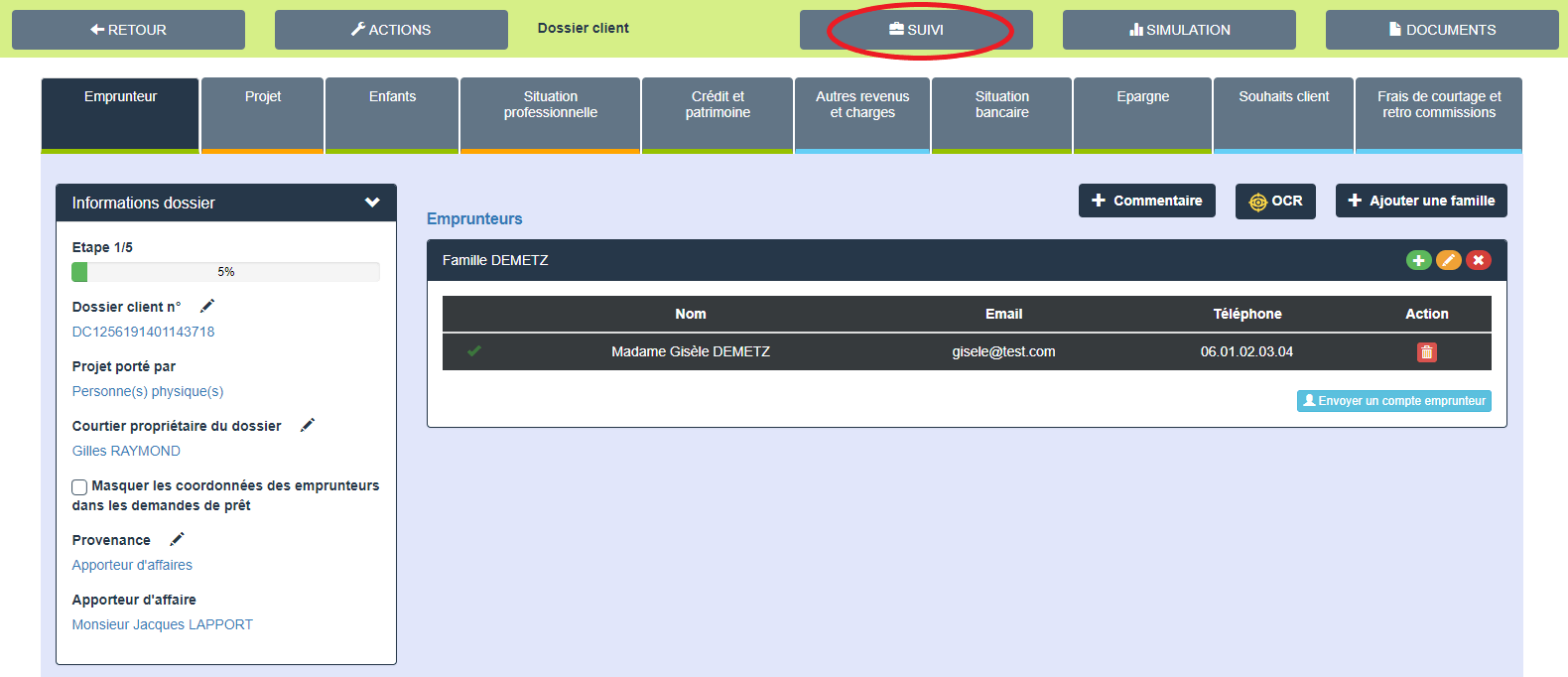
Tâches
Il est possible de créer des tâches relatives à un dossier depuis la fenêtre de suivi. Toutes les tâches créées sont visibles depuis votre tableau de bord Créditéo. Ces dernières sont triées par date, vous permettant de vous organiser au mieux. Plus d’informations ici.
Pour ajouter une tâche dans le suivi du dossier client, il suffit de cliquer sur « ajouter une tâche » :

Complétez alors la description de la tâche ainsi que la date et l’horaire auxquels elle doit être effectuée.
Il est possible de modifier le propriétaire de cette tâche et/ou l’affecter à un collaborateur en saisissant directement le nom du collaborateur dans les champs correspondants, puis cliquer sur le bouton « Valider » :
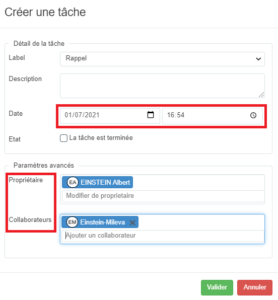
La tâche apparaît alors dans le suivi du dossier client :
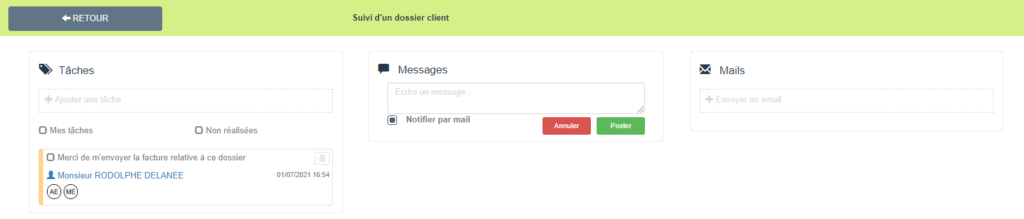
Cliquer sur la tâche permet de l’éditer pour la modifier.
En cliquant sur l’icône « corbeille », il est possible de supprimer la tâche concernée.
Une tâche peut être indiquée comme étant terminée. Pour cela, il suffit de cliquer sur cette dernière, puis de cocher « La tâche est terminée ». Une notification sera alors envoyée à tous les utilisateurs associés afin de les en informer.
Il est également possible de visualiser les initiales du propriétaire ou collaborateur en bas à gauche de votre tâche (AE et ME sur la photo ci-dessus).
Messages
Attention ! Le système de messagerie est disponible dès lors que l’emprunteur a activé son espace personnel.
Vous retrouvez la totalité de la conversation avec votre emprunteur dans l’encadré « Message à l’emprunteur ».
Pour lui envoyer un message sur son espace personnel, saisissez ce que vous souhaitez communiquer dans la case « Votre message… » .
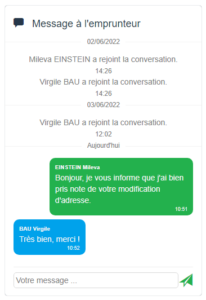
Conversation avec l’emprunteur
Mails
La fonctionnalité e-mail est décrite dans cet article.
